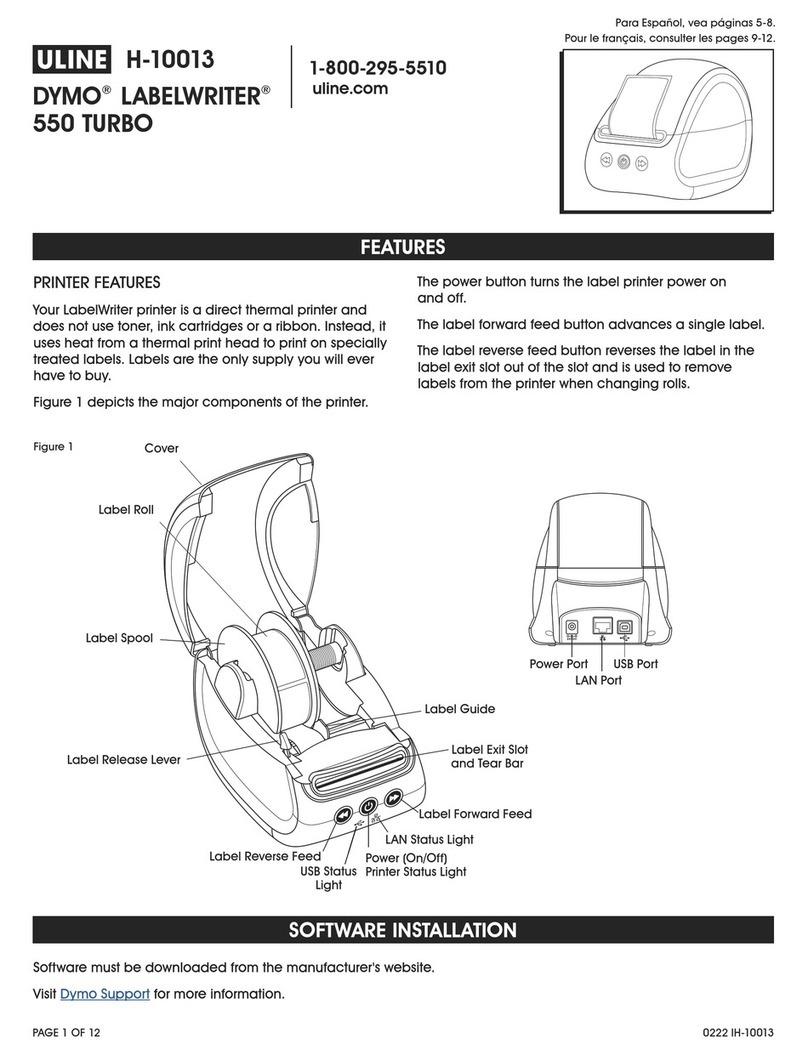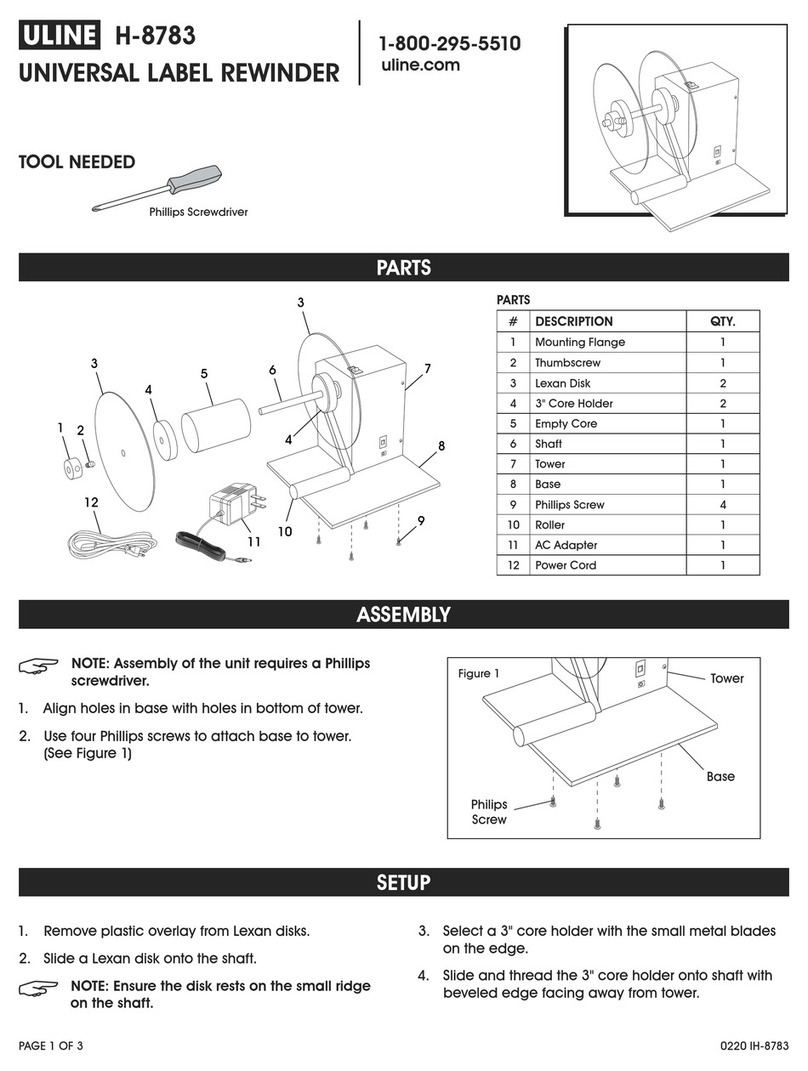PAGE 8 OF 9 0719 IH-1266
REMARQUE: Pour Windows, ne raccordez
l'imprimante à un ordinateur que lorsque vous
en aurez reçu l'instruction lors de l'installation du
logiciel.
POUR BRANCHER L'ALIMENTATION
1. Branchez le cordon
d'alimentation dans
l'adaptateur.
(Voir Figure2)
2. Branchez
l'adaptateur dans
le connecteur
d'alimentation
en dessous de
l'imprimante.
(Voir Figure3)
3. Branchez l'autre
extrémité du cordon
d'alimentation dans
une prise de courant.
4. Branchez le câble
USB dans le port
USB en dessous de
l'imprimante.
(Voir Figure3)
5. Insérez les câbles
d'alimentation et USB
dans les encoches et déposez l'imprimante.
(Voir Figure4)
REMARQUE: NE BRANCHEZ PAS l'autre extrémité
du câble USB à votre ordinateur tant que
vous n'en aurez pas reçu l'instruction lors de
l'installation du logiciel.
6. Raccordez l'imprimante à votre ordinateur comme suit:
a. Pour Windows: branchez le câble USB dans un
port USB UNIQUEMENT lorsque vous en avez reçu
l'instruction lors de l'installation du logiciel.
b. Pour Mac OS X: branchez le câble USB dans un
port USB avant d'installer le logiciel.
SwitchingAdapter
SHOCKHAZARD
RISKOFELECTRICSHOCK
DRYLOCATIONUSEONLY.
NON-SERVICEABLEPARTSINSIDE.
FORUSEWITHITEONLY.
ENDASTFORKONTORSMASKINER.
CAUTION
Testedtocomply
withFCCstandards
FORHOMEOR
OFFICEUSE
I.T.E.POWERSUPPLY
C
ModelNo.:TESA2-2401000
U.S.P/N:90819
EuropeP/N:924883
INPUT:100-240V-50/60HzMax0.64A
OUTPUT:24V---0-1.0A
MADEINCHINA
LISTED
15WM
E198850
ULUL
N10926
Adaptateur
Cordon d'alimentation Figure 2
Port
USB
Chemin
de câble
Connecteur d'alimentation
Figure 3
USB
Port
Figure 4
L'imprimante d'étiquettes Twin Turbo contient deux
rouleaux d'étiquettes, de sorte que vous pouvez imprimer
deux types d'étiquettes sans avoir à changer le rouleau
d'étiquettes. Par exemple, chargez des étiquettes
d'adresses
du côté gauche et étiquettes avec l'adresse de
retour du côté droit.
POUR CHARGER UN ROULEAU D'ÉTIQUETTES
1. Appuyez sur le bouton d'alimentation pour éjecter
les étiquettes qui protégeaient l'imprimante pendant
l'expédition.
2. Ouvrez le capot et retirez tout matériel d'emballage se
trouvant à l'intérieur du compartiment d'étiquettes.
3. Retirez la bobine d'étiquettes de l'intérieur du capot.
4. Tenez la tige de
bobine de la
main gauche et
placez le rouleau
d'étiquettes sur la
tige de façon à ce
que les étiquettes
se distribuent du
dessous et que le
bord gauche du
rouleau d'étiquettes soit directement appuyé contre le
côté de la bobine. (Voir Figure5)
5. Placez le guide de bobine du côté droit de la bobine
et appuyez sur le guide fermement contre le côté du
rouleau d'étiquettes, en ne laissant aucun espace
entre le rouleau et la bobine. (Voir Figure 6)
REMARQUE: Pour
éviter que les
étiquettes ne se
déplacent lors de
l'impression, le
rouleau d'étiquettes
doit être bien serré
entre les deux côtés de la bobine d'étiquettes,
sans qu'il y ait d'espace. (Voir Figure6)
6. Insérez la bobine
d'étiquettes dans la fente
du capot de l'imprimante,
les étiquettes sortant à
partir du dessous du
rouleau. (Voir Figure7)
7. Alignez le bord gauche
de l'étiquette avec le
bord gauche de la fente
d'alimentation d'étiquettes
et insérez l'étiquette dans
la fente. (Voir Figure8)
REMARQUE: L'imprimante distribue les étiquettes,
en arrêtant au début de la première étiquette.
Si l'imprimante ne distribue pas les étiquettes,
rassurez-vous que la première étiquette est
complètement insérée, puis appuyez sur le
bouton d'alimentation.
8. Répétez les étapes 3 à 7 pour charger un deuxième
rouleau d'étiquettes (par exemple, des étiquettes
d'adresses).
9. Fermez le capot.
Tige de bobine Guide de
bobine
Figure 5
Figure 6
BRANCHEMENT DE L'IMPRIMANTE
CHARGEMENT DES ÉTIQUETTES
Figure 8
Figure 7